1. USB Flashdisk: Minimal ukuran flashdisk tergantung pada distro yang akan anda install karena ukuran file iso tiap distro berbeda-beda. Sebagai contoh jika anda ingin menginstall distro ubuntu yang masih fresh ukurannya hanya sekitar 700MB, jadi cukup menggunakan flashdisk dengan ukuran 1GB. Namun jika anda akan menginstall Linux Mint dengan Cinnamon desktop ukurannya bisa mencapai 1,5GB, anda membutuhkan flashdisk dengan ukuran setidaknya 2GB.
2. Software: #Software yang akan kita gunakan adalah YUMI – Multiboot USB Creator. YUMI (Your Universal Multiboot Integrator) merupakan portable software yang bisa digunakan untuk membuat multiboot USB Flash Drive, mendukung banyak sekali distro Linux dalam pembuatan bootable usb flashdisk. Silahkan download melalui link ini
3. File ISO Linux: Anda bebas memilih distro linux mana yang akan anda install karena YUMI mendukung banyak sekali distro Linux. Sebagai contoh di artikel ini saya akan menggunakan file iso Linux Mint Cinnamon 64 bit dengan nomor versi 17.1.
Setelah semuanya sudah anda persiapkan, silahkan ikuti langkah-langkah dibawah ini untuk membuat bootable linux dengan usb flashdisk :
1. Silahkan buka YUMI, maka anda akan dihadapkan pada tampilan seperti pada gambar dibawah ini:
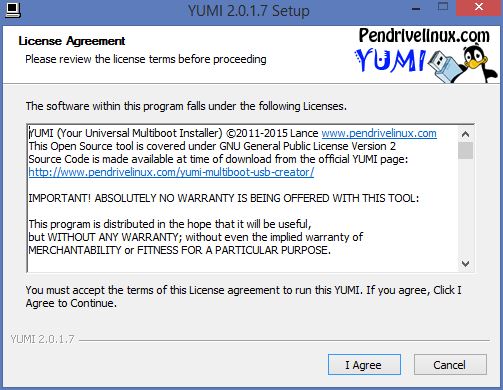
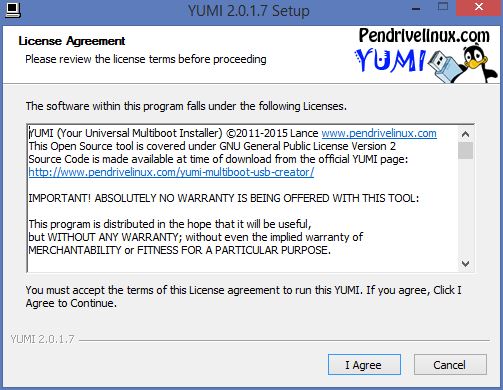
2. Pada jendela License Agreement, klik Agree dan anda akan dihadapkan pada jendela utama dari software ini.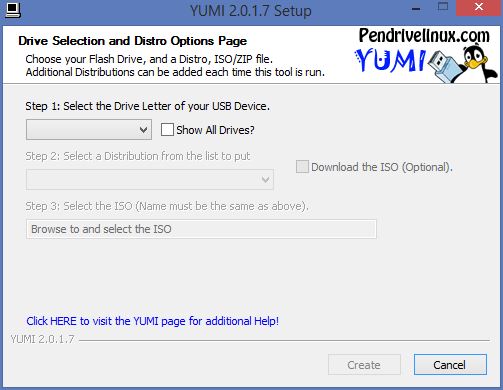
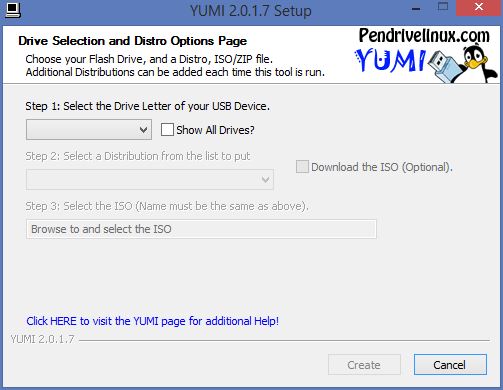
3. Pilih flashdisk yang ingin anda jadikan installer pada dropdown seperti pada gambar dibawah ini :
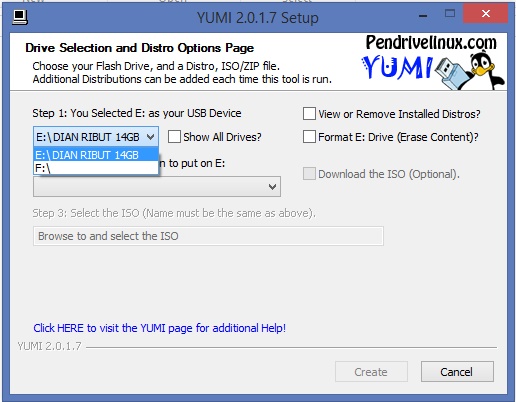
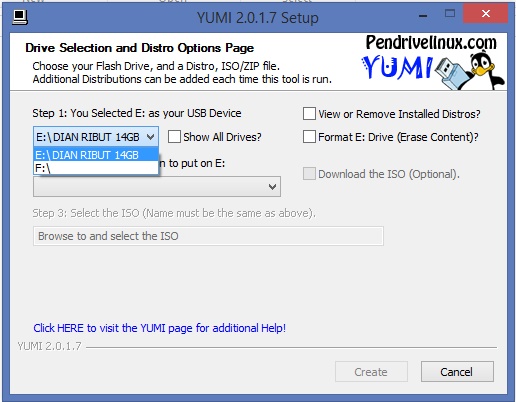
4. Setelah itu, silahkan pilih distro yang ingin anda install. Sebagai contoh saya akan menginstall Linux Mint Cinnamon 17.1 64 bit
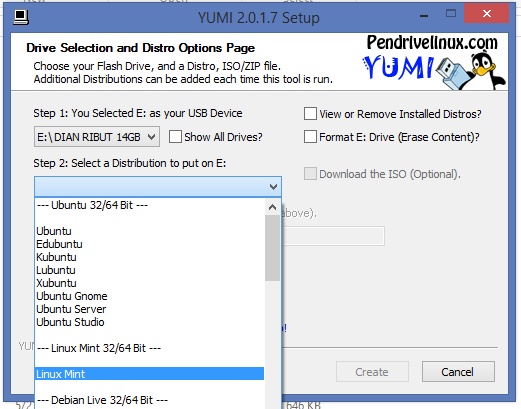
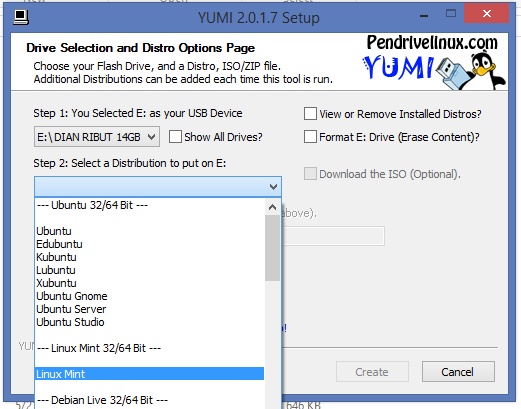
5. Klik tombol Browse, kemudian buka folder tempat penyimpanan file ISO anda dan pilih file iso yang akan anda install
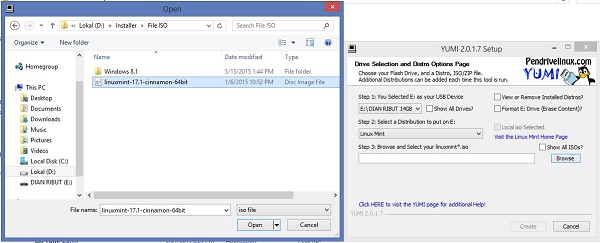
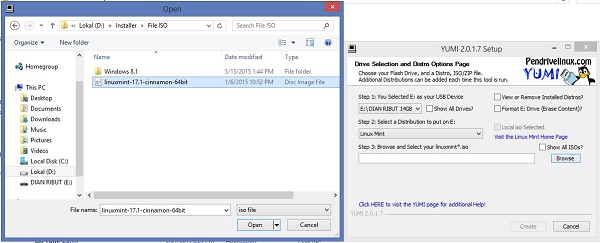
6. Setelah semua hal diatas dilakukkan, klik pada Create dan jendela berisi detail dan peringatan akhir akan muncul. Cukup klik Yes dan proses akan berjalan.
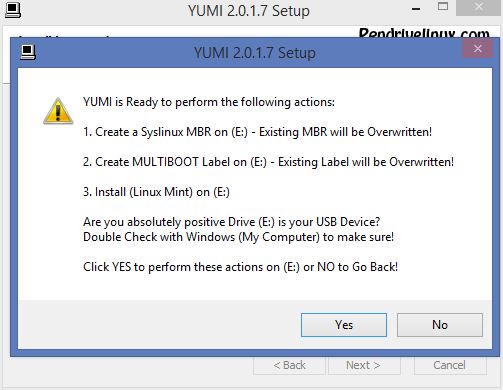
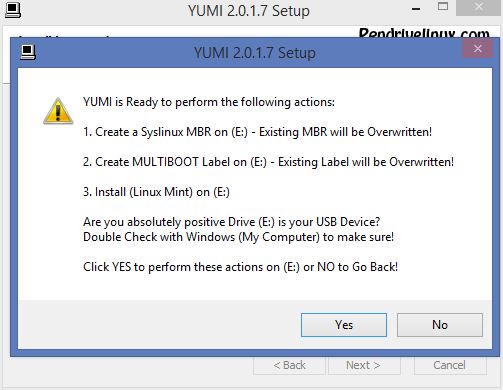
7. Tunggu sampai proses pembuatan bootable usb flashdisk selesai. Lama waktunya bisa berbeda tergantung pada distro linux yang ingin anda buat karena tiap distro memiliki ukuran yang berbeda.
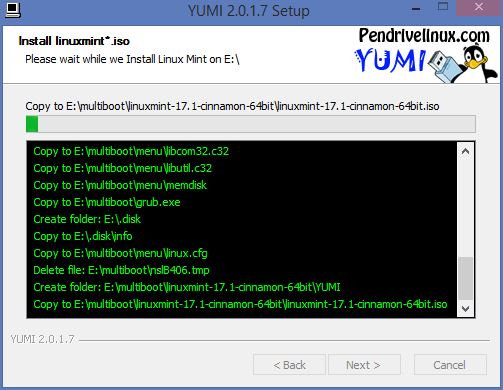
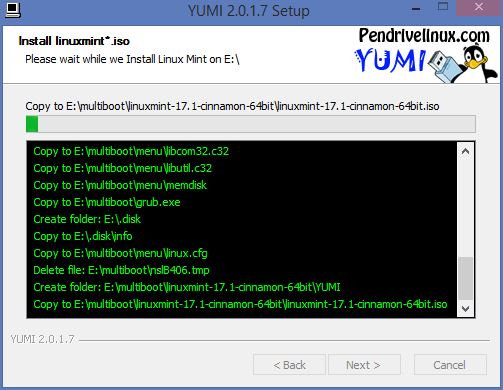
8. Setelah jendela seperti pada gambar dibawah ini muncul, berarti proses pembuatan bootable flashdisk sudah selesai. Anda bisa menutup YUMI dan flashdisk anda sudah siap untuk menginstall Linux.
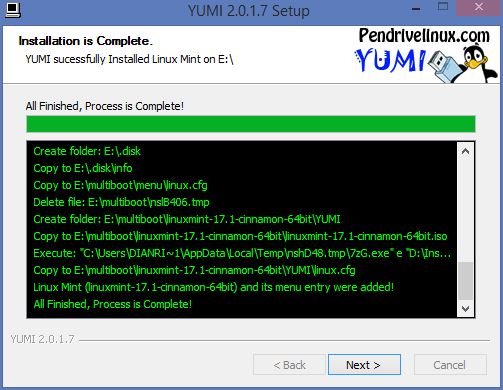
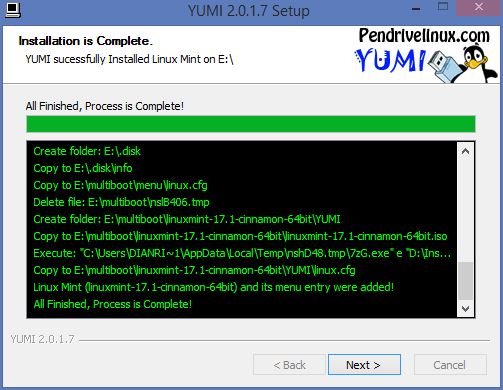
Sampai sekarang, saya masih menggunakan YUMI – Multiboot USB Creator untuk membuat installer linux dengan usb flashdisk. Selain karena YUMI mendukung banyak sekali distro linux dari yang populer sampai yang kurang populer, YUMI juga rutin mendapatkan update baik itu untuk memperbaharui database distro linuxnya maupun untuk menambah fitur baru.
No comments:
Post a Comment